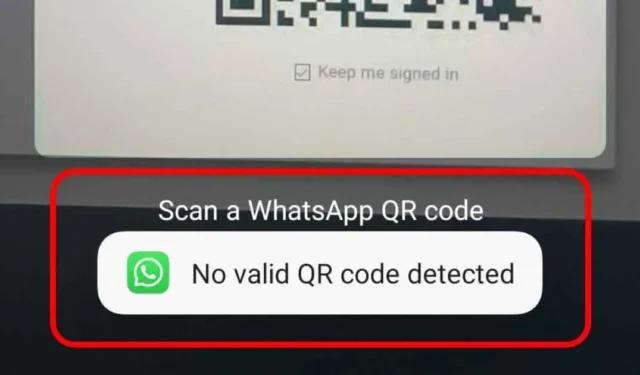
WhatsApp er definitivt den topprangerte & beste direktemeldingsapp for Android & iPhone. Opp gjennom årene har direktemeldingsappen vært best for meldingsvenner & familiemedlemmer.
WhatsApp er også tilgjengelig for stasjonære datamaskiner, og tilbyr tekstmeldinger, tale og amp; videosamtaler og fildelingsalternativer der også. Støtten for koblede enheter til WhatsApp er til stor nytte og veldig praktisk når du jobber og ikke vil bytte tilbake & mellom datamaskin og telefon.
Med WhatsApp Linked-enhetsstøtten kan du bruke WhatsApp-kontoen din på opptil fire forskjellige enheter uten å holde hovedtelefonen tilkoblet. De koblede enhetene fungerer på tvers av WhatsApp for skrivebord, mobil og nett.
For å koble WhatsApp på telefonen din med skrivebordet eller nettklienten, må du skanne en QR-kode som vises på skrivebordet eller nettklienten med mobilappen. Mens du skanner QR-koden, kan mobilappen noen ganger vise deg feilmeldingen «Ingen gyldig QR-kode oppdaget».
Hvorfor vises feilen «Ingen gyldig QR-kode oppdaget»?
Det er ingen spesifikk grunn til feilen «Ingen gyldig QR-kode oppdaget» mens du skanner en WhatsApp QR-kode. Det er mulig at koden du skanner har utløpt eller at du skanner den feil.
Feilen Ingen gyldig QR-kode oppdaget kan også vises på grunn av ødelagte WhatsApp Cache-filer på mobil eller et problem med nettleserbufferfilen.
Uansett årsak, kan «Ingen gyldig QR-kode oppdaget» enkelt fikses ved å følge generelle feilsøkingstips.
Hvordan fikse «Ingen gyldig QR-kode oppdaget»-feil i WhatsApp?
Feilen «Ingen gyldig QR-kode oppdaget» på WhatsApp kan enkelt fikses; du må følge noen enkle metoder vi har delt nedenfor. Slik løser du WhatsApp-problemet.
1. Sørg for at du kobler enhetene riktig
Et kameraikon vises på WhatsApps hovedskjerm for iPhone. Hvis du trykker på kameraikonet for å skanne QR-koden, får du feilmeldingen «Ingen gyldig QR-kode oppdaget» uansett hvor mange ganger du prøver.
Faktisk må du bruke alternativet «Koblede enheter» under Innstillinger for å skanne QR-kodene som vises på dataskjermen. Her er hva du må gjøre.
1. Åpne WhatsApp-appen på Android eller iPhone. Deretter trykker du på ikonet Innstillinger nederst til høyre.
2. På Innstillinger-skjermen trykker du på Koblet enhets.

3. På skjermbildet Koblede enheter trykker du på Koble til en enhet-knappen.

4. Dette åpner WhatsApp-kameraet. Skann nå QR-koden som vises på en annen enhet for å koble til en enhet.
Det er det! Hvis du følger disse trinnene, får du ikke feilmeldingen «Ingen gyldig QR-kode oppdaget» mens du skanner QR-koden.
2. Sørg for at du skanner den offisielle WhatsApp QR-koden
Brukere må forstå at WhatsApp ikke er en QR-kodeleser-app. Derfor, hvis du bruker den til å skanne forskjellige QR-koder, vil du få feilmeldingen «Ingen gyldig QR-kode oppdaget».
WhatsApp tillater bare skanning av QR-kodene generert på appen eller nettversjonen. Så sørg for at du skanner riktig QR-kode.
Hvis du vil skanne andre QR-koder, bruk QR-kodeskannerappene for Android eller iPhone.
3. Sjekk Internett-tilkoblingen din

En annen fremtredende årsak til at brukeren får feilmeldingen «Ingen gyldig QR-kode oppdaget» mens han skanner WhatsApp QR-kode fra mobil, er en ustabil internettforbindelse.
WhatsApp trenger en aktiv internettforbindelse for å lese QR-koden og laste chattene på den andre enheten. Uten internett vil prosessen mislykkes og føre til feil.
Så før du prøver de neste metodene, sørg for at du har en aktiv internettforbindelse. Du kan besøke fast.com-nettstedet for å sjekke internetthastigheten din & stabilitet.
4. Oppdater WhatsApp-appen

Bugs & feil vil være på den høyere siden hvis du bruker en utdatert WhatsApp-app på Android eller iPhone.
Hvis en utdatert WhatsApp-app er årsaken til «Ingen gyldig QR-kode oppdaget», kan du enkelt fikse det ved å oppdatere det.
Det er ganske enkelt å oppdatere apper på Android og iPhone. På Android åpner du Google Play Store og søker etter WhatsApp; åpne WhatsApp fra listen og trykk på Oppdater-knappen.
Hvis du har en iPhone, åpner du App Store og trykker på profilikonet. På neste skjerm, bla ned og se alle tilgjengelige oppdateringer. Hvis oppdateringsknappen vises ved siden av WhatsApp, trykker du på den for å oppdatere appen til den nyeste versjonen.
5. Tøm WhatsApp Cache-filen
Hvis du får feilmeldingen «Ingen gyldig QR-kode oppdaget» mens du skanner QR-koden på skrivebordet fra Android, må du tømme WhatsApp-appens hurtigbufferfil. Slik tømmer du WhatsApp-appens cache-filer i enkle trinn.
1. Trykk lenge på WhatsApp-appikonet på startskjermen og velg Appinfo.

2. På WhatsApp App Info, trykk på Lagringsbruk.

3. På neste skjerm trykker du på Tøm buffer.

Det er det! Etter å ha tømt appbufferen, åpne den igjen og skann QR-koden.
6. Tøm skrivebordsnettleserens buffer
Akkurat som mobilappen, må du også tømme skrivebordsnettleserens bufferfiler. Slik tømmer du nettleserens hurtigbuffer (Chrome).
1. Åpne Chrome-nettleseren og klikk på de tre prikkene øverst til høyre.

2. På Chrome-menyen klikker du på Slett nettleserdata.

3. Velg All Time på Tidsområdet. Deretter sjekker du informasjonskapsler og andre nettstedsdata, og buffer bilder og filer. Når du er valgt, klikker du på knappen Slett data.

Det er det! Dette vil tømme nettleserens buffer. Etter å ha tømt bufferen, åpne web.whatsapp.com og generer en ny QR-kode for å koble til Android eller iPhone.
7. Prøv å bruke en annen nettleser
Hvis du fortsatt får feilmeldingen «Ingen gyldig QR-kode oppdaget» mens du skanner QR-koden fra mobilappen, er sjansen stor for at nettleseren din har feil.
Du kan bekrefte om din nåværende nettleser er synderen ved å bruke en annen nettleser. Bare bytt til Edge-nettleseren eller Opera hvis du bruker Chrome og prøv å skanne koden din på nytt.
Hvis alt går bra, kan du prøve å installere Chrome-nettleseren på nytt eller bruke den som fungerer bra med WhatsApp.
Så dette er noen enkle trinn for å løse feilen «Ingen gyldig QR-kode oppdaget» i WhatsApp. Gi oss beskjed hvis du trenger mer hjelp til å fikse denne spesielle feilen på Android-smarttelefonen din. Hvis disse metodene hjalp deg med å fikse problemet, kan du dele det med vennene dine.




Legg att eit svar